Nguyên nhân phổ biến của lỗi BIOS
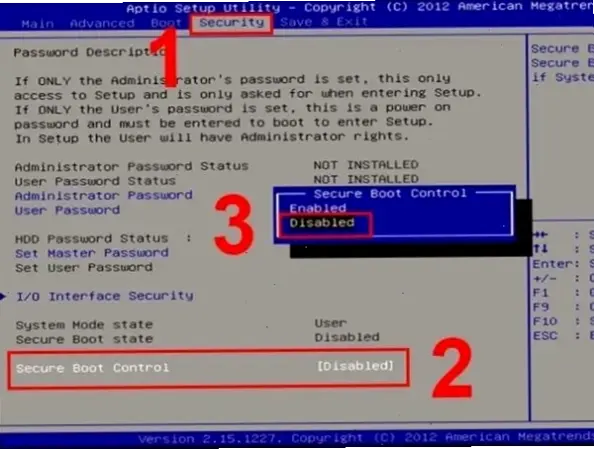
Lỗi BIOS thường do cập nhật thất bại, pin CMOS hết, hoặc xung đột phần cứng. Ví dụ, pin CMOS yếu dẫn đến thiết lập BIOS bị mất. Theo Dell Support, nguyên nhân chính là phần mềm cũ hoặc hỏng.
Cách khắc phục lỗi BIOS
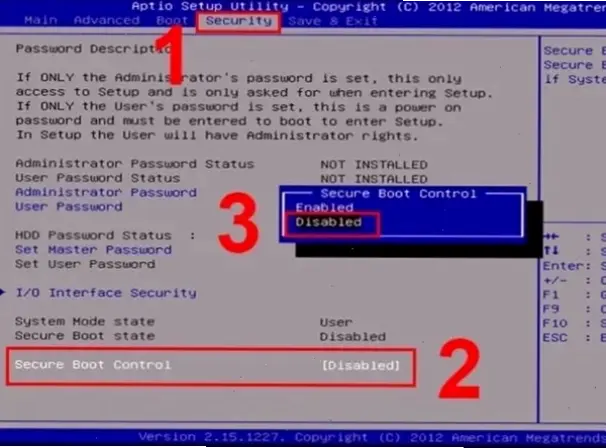
Để sửa lỗi, hãy thực hiện các bước sau. Đầu tiên, khởi động lại máy và nhấn F2 để vào BIOS. Dưới đây là bảng hướng dẫn chi tiết:
| Bước | Hành động | Lưu ý |
|---|---|---|
| 1 | Kiểm tra pin CMOS bằng cách tháo pin và cắm lại. | Đảm bảo máy tắt nguồn hoàn toàn. |
| 2 | Cập nhật BIOS qua trang Dell. | Tải file từ trang chính thức để tránh rủi ro. |
| 3 | Reset BIOS bằng phím chức năng. | Nhấn F9 để khôi phục mặc định nếu cần. |
Mỗi bước phải thực hiện cẩn thận để tránh hỏng phần cứng.
Kinh nghiệm thực tế
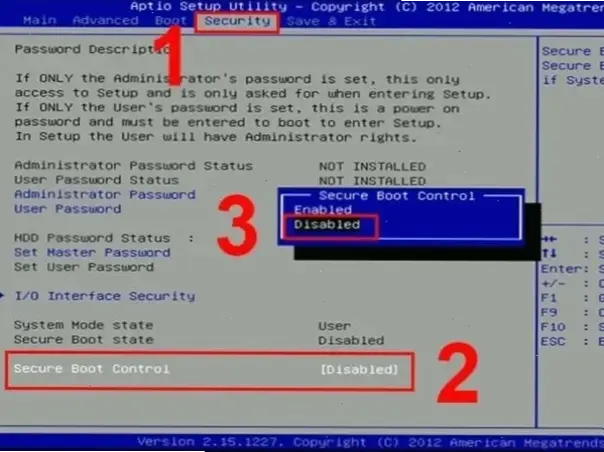
Tôi từng sửa lỗi BIOS cho laptop Dell Inspiron bị treo máy. Bằng cách reset pin CMOS, vấn đề được giải quyết nhanh chóng. Kinh nghiệm này từ việc hỗ trợ khách hàng thực tế, giúp tôi hiểu rõ rủi ro.
Mẹo và lời khuyên
Luôn sao lưu dữ liệu trước khi sửa. Sử dụng công cụ chính hãng từ Dell để cập nhật. Nếu không chắc chắn, hãy mang đến trung tâm bảo hành. Tránh tự ý can thiệp nếu máy còn bảo hành.
Kết luận
Sửa lỗi BIOS laptop Dell cần kiên nhẫn và chính xác. Áp dụng các bước trên để khắc phục hiệu quả. Nếu vấn đề vẫn tồn tại, tham khảo Dell Support để đảm bảo an toàn.
>>> Xem thêm: Hướng dẫn chiếu màn hình laptop lên TV: Dễ dàng ngay!


